



Pour faire une nouvelle installation de Windows 8, il faut posséder un DVD d'installation. Il peut s'agir selon les cas :
Dans la majorité des cas, il s'agira d'un DVD gravé à partir d'une image ISO de Windows 8.
Pour graver une image ISO, nous vous conseillons d'utiliser le logiciel gratuit Infrarecorder

Il est impératif d'avoir un numéro de licence originale pour installer Windows 8.
Dans le cas d'une réinstallation, vous pouvez voir votre numéro de licence de Windows 8 grâce à un petit logiciel gratuit : KeyFinder
Vous devrez vous assurer que le PC boot en premier sur le lecteur de disque :
Un écran noir s'affiche : 
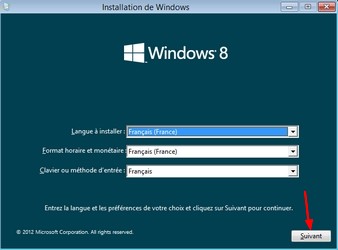
Après quelques secondes de chargement, l'écran ci-contre apparaît.
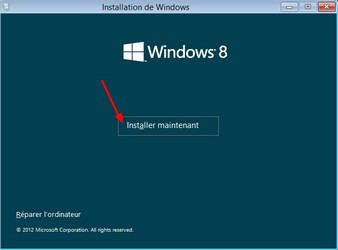
A cette étape, si une version de Windows 8 est installée sur le PC, vous pouvez choisir de réparer Windows en cliquant sur Réparer l'ordinateur.
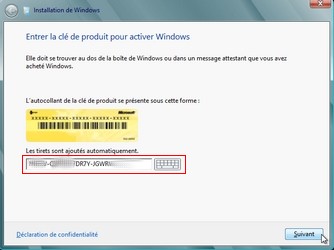
Lors de cette partie de l'installation de Windows 8 vous devez entrer la clé de Windows 8.
Vous pouvez cocher la case adéquate pour permettre une activation automatique de Windows 8.
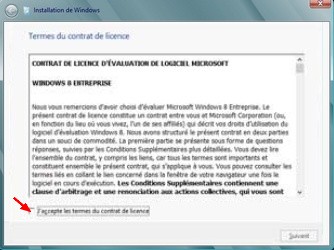
A cette étape vous devez accepter le contrat de licence (CLUF) de Microsoft pour pouvoir installer Windows 8.
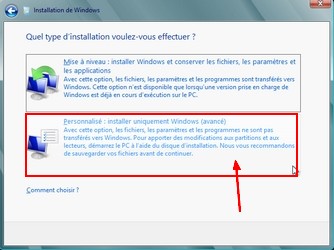
En effectuant une mise à niveau depuis une version antérieure de Windows (XP, Vista ou Seven), vos fichiers personnels conservés.
La version de Windows que vous installez doit correspondre à celle que vous possédez déjà sur votre disque dur.
Cette option correspond à une nouvelle installation et supprimera donc les données présentes sur le disque dur.
Cliquez sur l'option que vous voulez
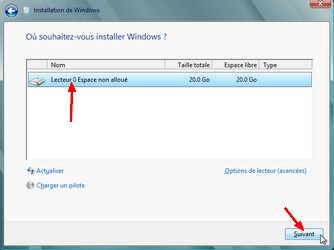
A cette étape, vous devez choisir le disque dur (ou la partition) où sera installé Windows 8.
Attention : La partition doit contenir au moins 5 Go d'espace libre.
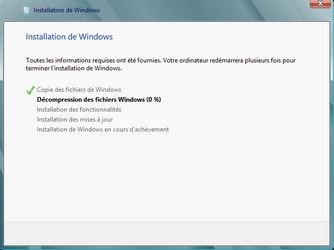
Cette opération peut durer plusieurs dizaines de minutes et nécessiter plusieurs redémarrages, il s’agit de la partie la plus longue de l’installation du système.
Cette partie de l'installation est totalement automatisée, vous n'aurez rien à faire.
Lors des redémarrages, n'appuyez pas sur une touche du clavier comme demandé.
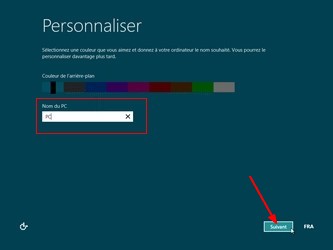
A cette étape :
Ce nom est celui que le PC aura sur votre réseau local. (Vous pouvez appeler votre PC : PC-Salon, PC-chambre, PC-bureau,...)
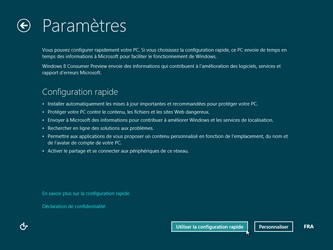
Vous continuez ici la configuration des différents éléments de Windows 8 comme :
Uiliser la configuration rapide
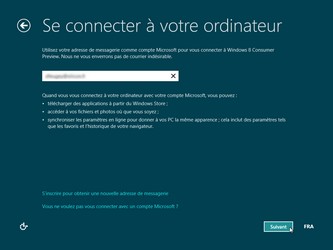
Cette étape de l'installation de Windows 8 permet de lier une adresse de compte Microsoft (Messenger, Hotmail, Xbox, Live) à un compte utilisateur Windows 8.
Vous pouvez laisser la case vide, mais indiquez une adresse de compte Microsoft permet d’accéder au Windows Store, de stocker vos fichiers dans le cloud,...
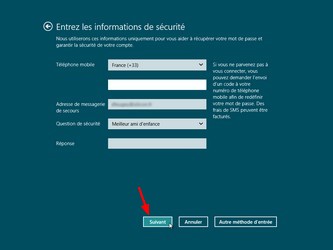
À cette étape, vous pouvez entrer des informations vous concernant (de façon confidentielle) afin vous permettre de récupérer vos mots de passe en cas d'oubli.
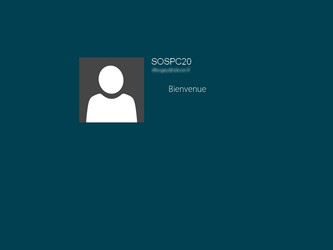
L'installation de Windows 8 est maintenant presque terminée...
L'écran d'accueil s'affiche...
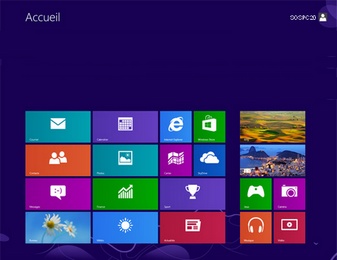
Pour Windows 8, l'interface modern UI s'affiche. Pour Windows 8.1, vous arrivez directement sur le bureau
Windows 8 ou 8.1 est installé sur votre PC, mais il reste plusieurs opérations à effectuer pour assurer son bon fonctionnement et celui de vos périphériques :
Pour utiliser Windows 8, il est nécessaire de l'activer auprès de Microsoft.
L'activation peut se faire par téléphone ou par Internet.
SlimDrivers Free est un logiciel gratuit qui permet d'effectuer l'ensemble des mises à jour des drivers des composants d'un PC.
Pour SOSPC20, Avast! Antivirus est l'un des meilleurs antivirus gratuit pour particulier. Découvrez au plus vite comment le télécharger, l'installer et le paramétrer.
